こんにちは、Yukonです。
つい先日、友人(会社経営)からメールサーバの移行を相談されました。
案外まとまった情報が見つからず、初のメールサーバ移行で四苦八苦したので、その時の情報を公開します。
今回の移行は、レンタルサーバのXserverからMicrosoft Office365 Exchange onlineへのメール移行です。
この記事は以下の内容で構成されています。
つい先日、友人(会社経営)からメールサーバの移行を相談されました。
案外まとまった情報が見つからず、初のメールサーバ移行で四苦八苦したので、その時の情報を公開します。
今回の移行は、レンタルサーバのXserverからMicrosoft Office365 Exchange onlineへのメール移行です。
この記事は以下の内容で構成されています。
- 準備編
- 移行編
- その他トラブルシューティング
大まかな移行の流れ
社内ITなどと自称しつつも、メールサーバの移行は初めてなのでまずメールサーバの移行方法についてリサーチしました。大規模企業のメールサーバ移行でなければおおむね以下の移行の流れを想定して下準備をすればよいことが分かりました。
1
|
新旧環境調査現行メールサーバの契約情報、IPアドレス調査 | |
2
|
Client PCの現行メールサーバ接続設定がドメイン表記の場合はIPアドレスに変更 | |
3
|
新メールサーバにメールアカウントを設定 | |
4
|
新メールサーバへ独自ドメイン設定 | |
5
|
本番切り替え - DNSレコードの修正 | |
6
|
Client PCに新メールサーバの接続設定を追加 | |
7
|
新旧メールサーバ並行稼働後旧メールサーバのサービス解約 |
移行新旧環境
- ドメイン管理 -お名前.com
- 現メールサーバ Xserver
- 新メールサーバ Office365 Exchange Online
- ユーザー数 20、Mailing list 2件
WBS(Work Breakdown Structure)
実際の移行環境からどのような作業があるのかを洗い出し、せっかくなので勉強しはじめのプロジェクト管理手法の一つ、WBSを作成してみました。なお、WBSはプロジェクトの作業を作業ベースや時間単位(週、日単位)に分解して、各フェーズや作業から派生する成果物などと連携させてプロジェクト管理に役立てることもあります。今回のような小規模プロジェクトの場合は、単純な進捗管理として活用するにとどめました。
このシートを元に、依頼元の友人に移行の流れを説明したところ移行イメージができたといわれましたので、同業(IT)以外の方に説明するにはこういった資料をつくると、全体の流れとスケジュール管理をするという用途以外にも効果がありましたので、つくってみることをお勧めします。
また、今回管理ツールとして以下の表を作成しました。
このシートを元に、依頼元の友人に移行の流れを説明したところ移行イメージができたといわれましたので、同業(IT)以外の方に説明するにはこういった資料をつくると、全体の流れとスケジュール管理をするという用途以外にも効果がありましたので、つくってみることをお勧めします。
また、今回管理ツールとして以下の表を作成しました。
- WBS 進捗管理用
- タスク管理表 自身のタスクのみ管理
- 課題管理表 依頼者や自分以外の人にアクションが必要な作業管理表
- 切り替え作業チェックシート 以降前夜、以降当日の作業を時系列で具体的に記載。
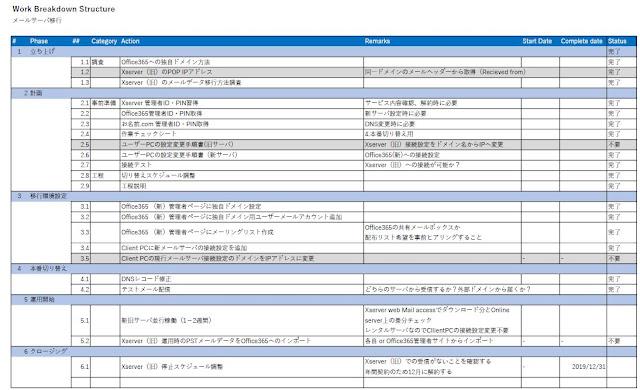 |
| 1. WBS - Mail server 移行作業洗い出し+スケジュール |
とまあここまでWBSをつくりましたが、実はXserverは共用メールサーバだったので、Client PC側での事前設定は不要であることに気づきました。私と同じくXserverからの移行の方はClient PC側の事前設定は不要です。というのも、共用メールサーバの接続先名は、今回の独自ドメインのDNSサーバ変更の影響を受けないので、Public DNSの情報更新が完了してもXserverの契約が続いていれば接続できるんですね。
また、Client PC上でのOffice365 Exchange Onlineへの事前設定もDNSの設定が終わらないとできずだったのでこれも事前設定不要です。(グレーアウトの行)
次回は事前準備は、事前に出来る作業などを中心に紹介します。
また、Client PC上でのOffice365 Exchange Onlineへの事前設定もDNSの設定が終わらないとできずだったのでこれも事前設定不要です。(グレーアウトの行)
次回は事前準備は、事前に出来る作業などを中心に紹介します。
コメント